카카오톡, 카카오 계정 탈퇴하는 방법에 대해 안내해드리도록 하겠습니다. 모바일 위주로 설명을 드릴테니 혹시 카카오 계정, 카카오톡 탈퇴를 하실 분들은 아래를 잘 참조하시면 되겠습니다.
카카오톡 탈퇴 방법 가이드이며, 해당 서비스를 이용하지 않거나, 재 가입 등등 필요에 따라 이용해 보시면 될 것 같은데요. 탈퇴는 모바일 어플, pc 두 환경 모두에서 가능하며, 편하신 환경에서 진행을 해주시면 됩니다.
카카오 계정 탈퇴 방법 안내
1. 먼저 모바일 어플 환경을 통해 카카오톡 탈퇴를 진행해보도록 하겠습니다.
카카오톡을 실행해 주신 다음, 오른쪽 상단에 있는 톱니 바퀴 아이콘 선택 > [전체 설정] 메뉴를 눌러주면 됩니다.
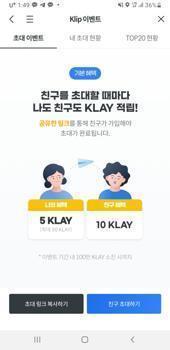
2. ‘설정’ 페이지로 오셨다면, 여러 메뉴 중 [개인/보안]을 선택해줍니다.
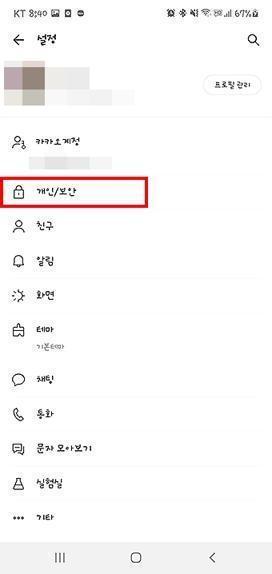
3. 다음으로 [개인정보 관리] 메뉴를 선택해줍니다.
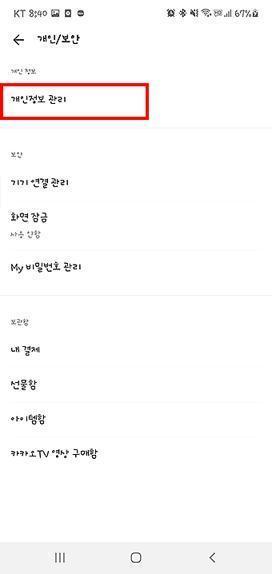
4. ‘개인정보 관리’ 페이지까지 오신 분들은 [카카오톡 탈퇴] 메뉴를 눌러주시면 됩니다.
해당 페이지는 페이지 명 그대로, 개인정보를 관리하는장소입니다.
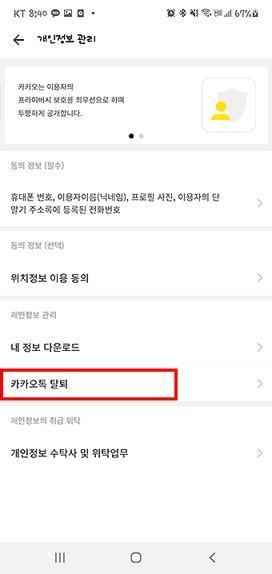
5. ‘카카오톡 탈퇴’ 페이지로 이동이 됐으며, 간단한 주의사항도 볼 수 있습니다.
카카오톡을 탈퇴하게 되면.. 내 프로필 친구목록, 대화내용, 구입한 아이템, 선물 받은 아이템 등등 복구가 불가능해지는데요. 또한, 참여 중인 모든 대화방에서 나가게 되며, 주고 받은 사진이나 파일 대화 등이 없어지게 됩니다. 이 외에도 즐겨찾기, 숨김, 차단 여부 포함한 친구 목록도 없어지는 등등이 있습니다.
탈퇴 전 나오는 내용이며, 탈퇴 후 사라지는 것들, 이용할 수 없는 것들 등등을 참고해 보시길 바랍니다. *중요한 내용이 있거나 이용해야 될 서비스가 있다면 미리 이용해 주시는게 좋습니다.
모든 정보를 읽고, 문제 없다면 [카카오톡 탈퇴]를 눌러 탈퇴 진행을 해주시면 되겠습니다.
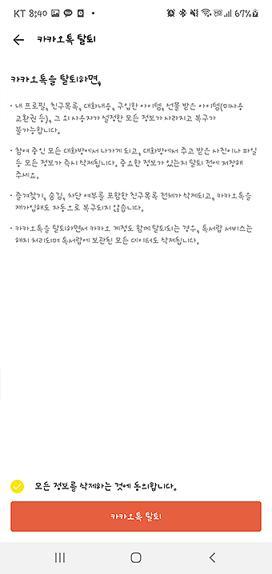
6. 모바일의 환경에서 탈퇴 방법에 대해 설명드렸지만, pc에서도 카카오계정 탈퇴가 가능합니다.
아래에 안내되는 링크 참조하시어, 링크를 통해 카카오톡 탈퇴하는 방법을 살펴보실 수 있습니다. 간단히 해당 페이지로 들어가 > 계정 접속 > 탈퇴 진행의 순서로 진행이 됩니다.
*카카오톡의 이용하고 있는 서비스 확인방법도 정리되어 있으니 해당 링크를 통해 참고해 보시면 되겠습니다.
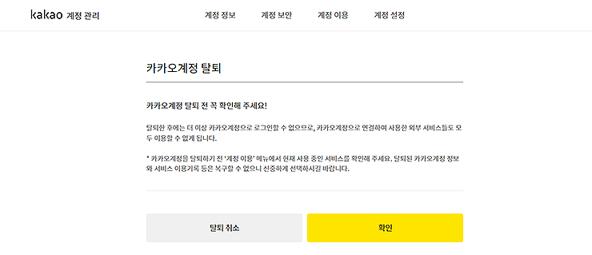
이상으로 금일 글은 마무리하도록 하며, 처음 말씀 드린 부분처럼 카카오 서비스를 이용하지 않게 됐거나 새 계정으로 만들어 불필요해 진 경우 등등일 때 이용해 보시면 되겠습니다.